win10更改默认声音输出 Windows如何设置默认输出设备
更新时间:2023-09-11 11:36:06作者:yang
win10更改默认声音输出,近年来随着科技的不断进步,个人电脑已成为人们生活中不可或缺的一部分,而在使用电脑时,声音输出设备的选择和设置显得尤为重要。对于使用Windows 10操作系统的用户来说,如何更改默认声音输出成为一个关注点。通过简单的设置,我们可以轻松地选择并更改电脑的默认音频输出设备,以满足不同场景和需求。在本文中我们将介绍如何在Windows 10中设置默认输出设备,并探讨其背后的原理和相关注意事项。无论是办公、娱乐还是学习,正确设置默认声音输出设备,将为我们的电脑使用带来更好的体验。
具体方法:
1.选中右下角喇叭图标。
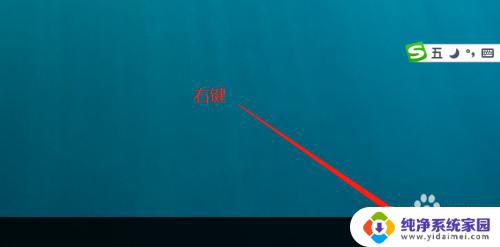
2.选择播放设备。
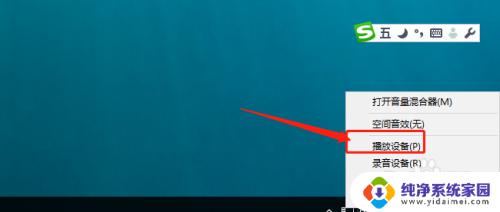
3.选中要输出的设备。
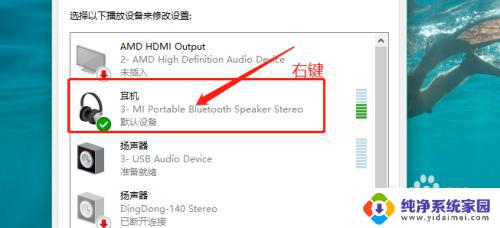
4.右击,设置为默认输出设备。
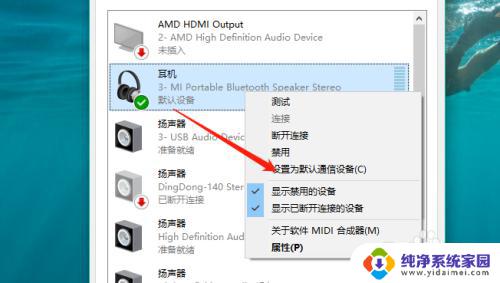
5.如果需要切换设备,那么重复上面的步骤。
以上是更改win10默认声音输出的全部内容,如果您遇到这种情况,不妨根据本文的方法解决,希望这些方法能对您有所帮助。
win10更改默认声音输出 Windows如何设置默认输出设备相关教程
- window10输出设备 win10声音设置无法找到默认输出设备
- win10调整默认输入法 如何在Windows 10中更改默认输入法设置
- windows10 默认输入法 如何在Windows 10中更改默认输入法设置
- window设置默认输入法 WIN10如何更改默认输入法
- win10更改默认输入法 win10如何设置默认输入法
- 怎样更改电脑默认输入法 Win10如何设置默认输入法为中文
- 如何设置输入法为默认输入法 win10如何设置默认输入法
- 如何修改系统默认输入法 如何在Win10上设置默认输入法
- win10 专业版 更改默认输入法 WIN10默认输入法设置方法
- 为什么win10系统默认播放音乐 WIN10系统音乐播放器默认输出设备设置
- 怎么查询电脑的dns地址 Win10如何查看本机的DNS地址
- 电脑怎么更改文件存储位置 win10默认文件存储位置如何更改
- win10恢复保留个人文件是什么文件 Win10重置此电脑会删除其他盘的数据吗
- win10怎么设置两个用户 Win10 如何添加多个本地账户
- 显示器尺寸在哪里看 win10显示器尺寸查看方法
- 打开卸载的软件 如何打开win10程序和功能窗口